So finden Sie eine Datei in Raspberry Pi
So finden Sie eine Datei im Raspberry Pi-System a finden Befehl verwendet, dessen Syntax unten geteilt wird:
Syntax
$ sudo find [Dateipfad]
Es gibt mehrere Möglichkeiten, den Befehl find zu verwenden, um eine Datei zu finden. Mit diesem finden Befehl zusammen mit anderen Optionen finden Sie die Dateien:
- In einem bestimmten Verzeichnis
- Mit bestimmter Zeit
- Mit bestimmtem Zeichen im Namen
- Mit spezifischer Größe
- Mit ausdrücklicher Genehmigung
Alle diese Möglichkeiten werden unten zusammen mit einigen Beispielen geteilt:
So finden Sie eine Datei in einem bestimmten Verzeichnis
Um die in einem bestimmten Ordner oder Verzeichnis vorhandenen Dateien herauszufinden, kann die unten erwähnte Befehlssyntax verwendet werden:
Syntax
$ sudo findBeispiel
Im folgenden Beispiel haben wir die Dateien gefunden, die im Home-Verzeichnis vorhanden sind:
$ sudo find /home/piDie Ausgabe wird auf dem Bildschirm angezeigt, der alle Dateien anzeigt, die im Home-Verzeichnis vorhanden sind.
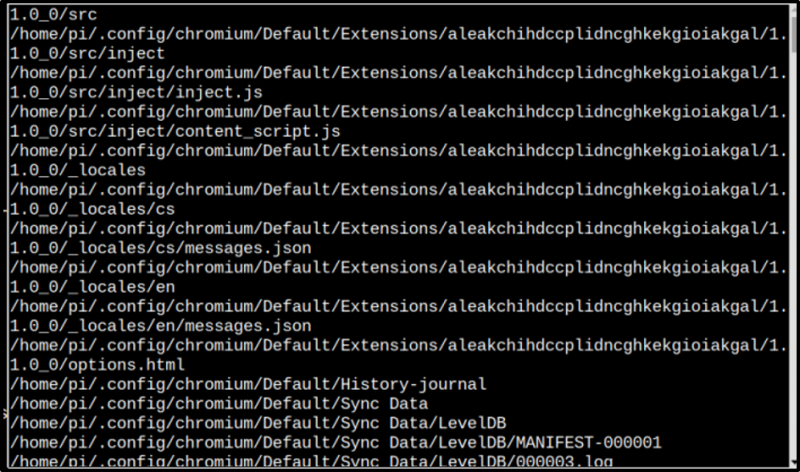
Und sobald Sie die spezifische Datei im Verzeichnis gefunden haben, können Sie einfach auf die Datei zugreifen.
So finden Sie die Datei mit einer bestimmten Zeit
Manchmal möchten Sie möglicherweise die Datei finden, die in einem bestimmten Zeitraum erstellt oder geändert wurde, z. B. in den letzten zwei oder drei Tagen. Um solche Dateien zu finden, kann die unten erwähnte Befehlssyntax verwendet werden:
i: Dateien geändert
In der unten erwähnten Befehlssyntax ist das „ m ”-Flag zusammen mit der Zeit wird verwendet, um die geänderten Dateien darzustellen:
Syntax
$ sudo findBeispiel
Um die Dateien im Home-Verzeichnis zu finden, die in den letzten zwei Tagen geändert wurden, wird der unten genannte Befehl verwendet:
$ sudo find /home/pi -mtime +2 
ii: Erstellte Dateien
Um die Dateien zu finden, die an einer bestimmten Anzahl von Tagen erstellt wurden, wird die unten erwähnte Syntax verwendet, die „ c ” Flag wird zusammen mit der Zeit verwendet, um erstellte Dateien darzustellen:
Syntax
$ sudo findBeispiel
So finden Sie die Dateien, die in den letzten drei Tagen im Home-Verzeichnis erstellt wurden:
$ sudo find /home/pi -ctime +3Die Ausgabe zeigt alle Dateien an, die in den letzten drei Tagen im Home-Verzeichnis erstellt wurden:
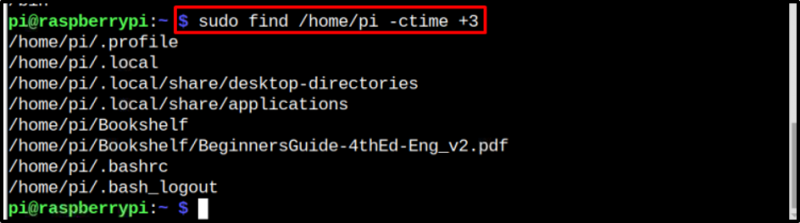
So finden Sie eine Datei mit einem bestimmten Zeichen im Namen
Um eine Datei mit bestimmten Zeichen zu finden, die im Dateinamen vorhanden sind, kann die unten aufgeführte Syntax verwendet werden:
Syntax
In dieser Syntax kann jedes Zeichen verwendet werden, es ist nicht notwendig, nur einzelne Zeichen zu verwenden:
$ sudo findBeispiel 1
So finden Sie die Dateien, die mit einem Zeichen beginnen „ a “ in ihrem Namen:
$ sudo find /home/pi -name a*Die Ausgabe zeigt die Dateien, die im Home-Verzeichnis vorhanden sind und deren Name mit einem Zeichen beginnt „ a “.
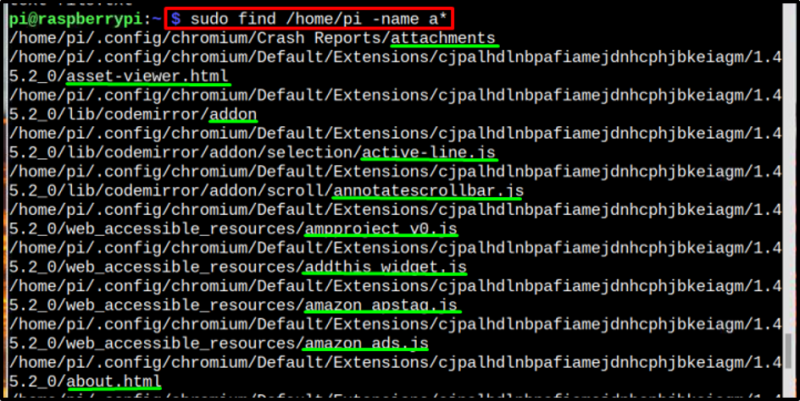
Beispiel 2
Um die Dateien zu finden, die die Buchstaben „am“ in ihrem Namen haben, wählen Sie „ * ”-Zeichen am Anfang und am Ende von Namen zeigt an, dass andere Zeichen oder Zeichen vor und nach „am“ in einem Dateinamen vorhanden sein können.
$ sudo find /home/pi -name *am* 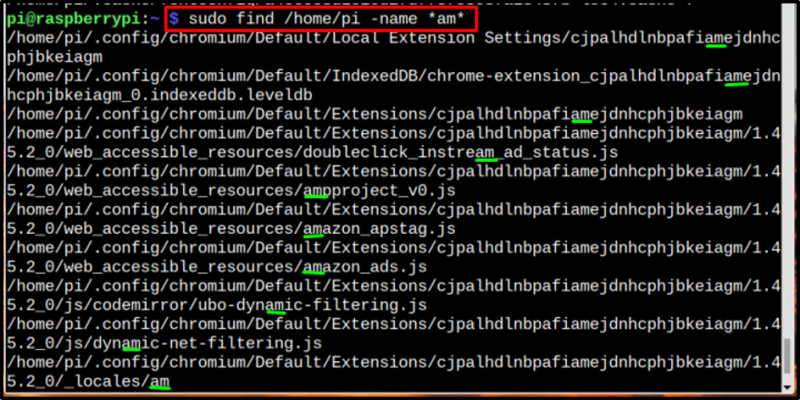
So finden Sie die Datei mit einer bestimmten Größe
Die folgende Syntax kann verwendet werden, um die Datei mit einer bestimmten Größe zu finden:
Syntax
$ findBeispiel 1
$ finde /home/pi -Größe +20MDie Ausgabe des obigen Befehls zeigt die im Home-Verzeichnis vorhandenen Dateien mit einer Größe von 20 Megabyte an:
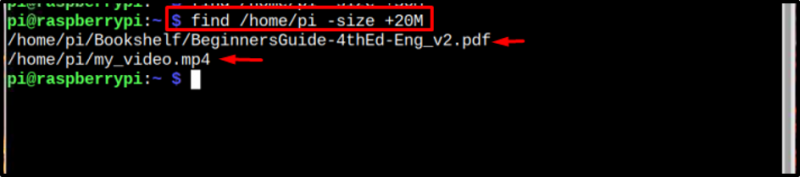
Beispiel 2
Um die Datei mit einer bestimmten Größe und einer bestimmten Zeit zu finden, kann der unten genannte Befehl verwendet werden:
$ find /home/pi -size +20M -mtime +30Die Ausgabe des obigen Befehls zeigt die im Home-Verzeichnis vorhandenen Dateien an, die eine Größe von 20 MB haben und in den letzten 30 Tagen geändert wurden:
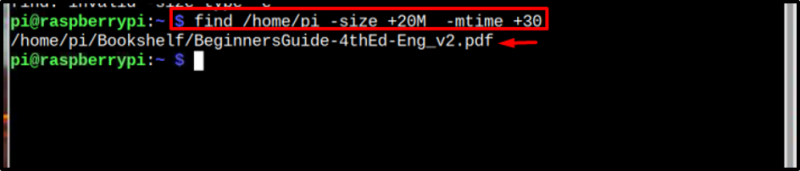
So finden Sie Dateien mit bestimmten Berechtigungen
So finden Sie die Dateien mit bestimmten Lese-, Schreib- und Ausführungsberechtigungen, die dem Benutzer ( in ), Gruppe ( g ) oder andere ( Ö ) wird die unten genannte Syntax verwendet:
Syntax
$finden. -perm /Berechtigungszeichen sind:
in = der Benutzer oder Besitzer, g = Gruppen, in denen Besitzer anwesend ist, Ö = andere.
in = Schreibrechte, r = Leseberechtigung, x = Ausführungserlaubnis.
Beispiel
Der Befehl zum Suchen der Dateien, die sowohl vom Eigentümer als auch von Gruppen die Berechtigung/den Zugriff zum Schreiben haben, wird unten erwähnt:
$finden. -perm /u=w, g=wDie Ausgabe des obigen Befehls zeigt alle Dateien an, die Schreibrechte für Benutzer und Gruppe haben:
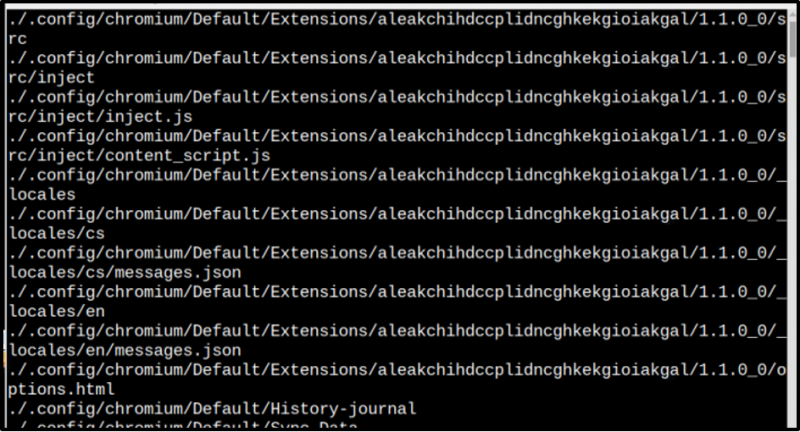
Nachdem Sie die Dateiberechtigungen herausgefunden haben, wenn Sie die Dateiberechtigungen ändern möchten, folgen Sie den Anweisungen Artikel .
Das ist es für die Verwendung des Find-Befehls, um eine Datei zu finden.
Bonus-Tipp
Wenn Sie irgendwo stecken bleiben und das Bedürfnis verspüren, auf das Handbuch Ihres Systems zuzugreifen, verwenden Sie die unten genannten finden Befehl können Sie auf das Handbuch zugreifen:
$ Mann findenDas Handbuch des Systems wird auf dem Bildschirm als Ausgabe für den obigen Befehl angezeigt:
Fazit
Um eine Datei im Raspberry-Pi-System zu finden, ist die finden Der Befehl wird zusammen mit dem Namen des Verzeichnisses verwendet. Es gibt mehrere Möglichkeiten, den Befehl find zu verwenden, um eine Datei mit einer bestimmten Größe, einem bestimmten Zeichen oder einer bestimmten Zeit zu finden. Jede dieser Möglichkeiten wird im Artikel ausführlich besprochen. Schließlich wird auch der Befehl zum Suchen des Handbuchs als Bonustipp besprochen.